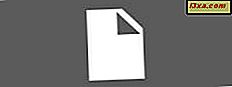Einer unserer Leser fragte uns: "Wie drucken Sie die Liste der laufenden Prozesse aus dem Task-Manager?". Die Antwort ist ... Sie können dies nicht aus dem Task-Manager tun, nicht einmal in Windows 10. Um eine solche Liste zu drucken, müssen Sie die Eingabeaufforderung oder PowerShell verwenden und einige Befehle ausführen, um die Liste zu erstellen verarbeiten und dann können Sie es genauso drucken, wie Sie ein Dokument drucken würden. Mal sehen, wie alles funktioniert:
Hinweis: Diese Anleitung funktioniert in Windows 10, Windows 8.1 und Windows 7.
Wie drucke ich die Liste der laufenden Prozesse über die Eingabeaufforderung?
Starten Sie die Eingabeaufforderung und verwenden Sie den folgenden Befehl: Taskliste> "Pfad zur Datei" . Der Tasklist- Befehl zeigt eine Liste von Anwendungen und Diensten für alle Aufgaben an, die auf Ihrem Windows-Computer ausgeführt werden. Der verwendete Parameter gibt die Textdatei an, in der diese Liste gespeichert wird. Ich wollte die Liste in einer Datei namens processs.txt auf meinem D-Laufwerk speichern, also tippte ich: tasklist> "D: \ processs.txt" . Stellen Sie bei der Auswahl des Pfads, in dem Sie die Datei speichern möchten, sicher, dass es sich um einen Ort handelt, auf den Ihr Benutzerkonto zugreifen kann.

Wenn Sie Hilfe beim Öffnen der Eingabeaufforderung benötigen, lesen Sie diese Anleitung: 7 Möglichkeiten zum Starten der Eingabeaufforderung in Windows.
Wenn Sie die Ausgabedatei im Editor öffnen, sehen Sie sie wie im folgenden Screenshot dargestellt formatiert. Die Daten werden in einer Tabelle mit den folgenden Spalten abgelegt: Bildname, PID (Prozess-ID), Sitzungsname, Sitzungsnummer (# steht für Nummer) und Mem-Verwendung (Speichernutzung).

Offensichtlich hat dieser Befehl Parameter, mit denen Sie seine Ausgabe formatieren können. Die vollständige Dokumentation finden Sie auf der Microsoft TechNet-Website hier: Jobliste. Zögern Sie nicht, es zu lesen und selbst zu experimentieren.
Wie drucke ich die Liste der laufenden Prozesse von PowerShell?
PowerShell ist ein komplexeres Befehlszeilentool, das eine größere Anpassung der Ausgabe ermöglicht. Der grundlegende Befehl ist: get-process oder gps (die Kurzversion).
Um seine Ausgabe an eine Textdatei zu senden, müssen Sie get-process | out-Datei "Pfad zur Datei" oder gps | out-Datei "Pfad zur Datei" . Ich wollte die Liste in einer Datei namens process.txt auf meinem Laufwerk D speichern, also tippte ich: get-process | out-Datei "D: \ process.txt" . Sie können diesen Befehl sowie die Kurzversion als Alternative in das PowerShell- Fenster unten eingeben . Stellen Sie bei der Auswahl des Verzeichnisses, in dem Sie die Datei speichern möchten, sicher, dass es sich um einen Ort handelt, auf den Ihr Benutzerkonto zugreifen kann.

Wenn Sie Hilfe beim Starten von PowerShell benötigen, zögern Sie nicht, diesen Artikel zu lesen: Was ist PowerShell & Was können Sie damit machen?
Die Ausgabetextdatei ist wie folgt formatiert und enthält die folgenden Spalten:
- Handles - Die Anzahl der Handles, die der Prozess geöffnet hat.
- NPM (K) - Die Menge an nicht ausgelagertem Speicher, die der Prozess verwendet, in Kilobyte.
- PM (K) - Die Menge des speicherbaren Speichers, die der Prozess verwendet, in Kilobyte.
- WS (K) - Die Größe des Arbeitssatzes des Prozesses in Kilobyte. Der Arbeitssatz besteht aus den Speicherseiten, auf die kürzlich vom Prozess verwiesen wurde.
- CPU (s) - Die Prozessorzeit, die der Prozess auf allen Prozessoren in Sekunden verwendet hat.
- Id - Die Prozess-ID (PID) des laufenden Prozesses.
- SI - leider konnten wir für diese Spalte und die darin enthaltenen Daten keine Dokumentation finden.
- ProcessName - Der Name des Prozesses, der ausgeführt wird.

Wie Sie sehen können, ist die Ausgabe komplexer als bei Verwendung der Eingabeaufforderung . Außerdem gibt es viele weitere Optionen, um die Ausgabe anzupassen. Ich empfehle, dass Sie die folgende Dokumentation lesen: Get-Process (Abrufen einer Liste von Prozessen, die auf einem Computer ausgeführt werden), Out-File (Senden der Ausgabe an eine Datei) und Out-Printer (Senden der Ausgabe an einen Drucker).
Fazit
Wir hoffen, dass Sie dieses Tutorial nützlich fanden. Wenn Sie andere Methoden zum Drucken einer Liste der Prozesse kennen, die in Windows ausgeführt werden, zögern Sie nicht, sie mithilfe des unten stehenden Kommentarformulars zu teilen.